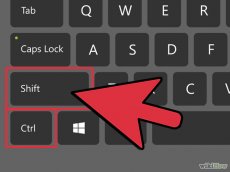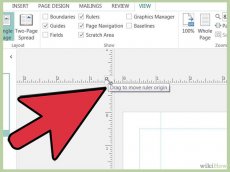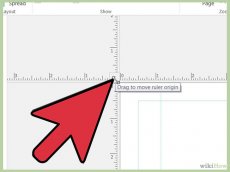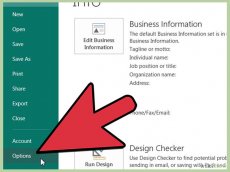Дюймы См
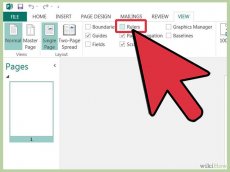 Есть функция отображения или скрытия линейки. По умолчанию линейки всегда отображаются. Вы также можете их скрыть, чтобы лучше сосредоточиться на самой публикации.
Есть функция отображения или скрытия линейки. По умолчанию линейки всегда отображаются. Вы также можете их скрыть, чтобы лучше сосредоточиться на самой публикации.
- В Publisher 2003 и 2007 выберете "Линейки" из меню "Вид". Это скроет линейки, если они в настоящее время отображены или отобразить их, если они скрыты.
- В Publisher 2010 в меню "Вид" поставьте галочку напротив "Линейки".
- Также можно щелкнуть правой кнопкой мыши в любом месте окна публикации, кроме текста или графического объекта, и выбрать из контекстного меню "Линейки".
- Линейки устанавливаются таким образом, чтобы верхний левый угол документа был исходной точкой (ноль), указывающим как на горизонтальной, так и на вертикальной линейках.
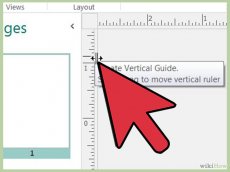 При перемещении курсора по окну публикации тонкие линии будут двигаться вдоль линеек, тем самым отображая горизонтальную и вертикальную позицию курсора.
При перемещении курсора по окну публикации тонкие линии будут двигаться вдоль линеек, тем самым отображая горизонтальную и вертикальную позицию курсора.
Метод 2
Перемещение линеек- Наведите курсор мыши на линейку, которую необходимо переместить. Если вы переместите курсор на горизонтальную линейку, курсор изменится на пару горизонтальных линий в направлении стрелки, указывающей вверх и вниз. Если вы переместите курсор на вертикальную линейку, то появиться вертикальная линия, которую можно будет перемещать влево и вправо.
- Вы также можете переместить обе линейки вместе поместив курсор на ту площадь, где горизонтальные и вертикальные линейки пересекаются в месте, где они имеют свое начало.
- Удерживая клавишу "Shift" перетаскивайте курсор в нужное место, чтобы линейка перемещалась. Линейки будут перемещаться в виде прямоугольника, когда вы будете двигать курсор.
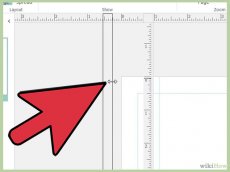 Отпустите кнопку мыши и клавишу "Shift". Ваши линейки переместятся на новую позицию.
Отпустите кнопку мыши и клавишу "Shift". Ваши линейки переместятся на новую позицию.
Метод 3
Перемещение начала точки координат- Удерживайте кнопки "Shift" и "Ctrl".
- Установите курсор мыши над линейкой или точкой пересечения. Исходная точка, которую вы хотите изменить будет зависть от места, куда вы переместите курсор.
- Чтобы изменить начальную точку горизонтальной линейки, поместите курсор на вертикальную линейку. Курсор изменится на 2-значную горизонтальную стрелку.
- Чтобы изменить начальную точку вертикальной линейки, поместите курсор на горизонтальной линейке. Ваш курсор будет меняться в двух вертикальных направлениях.
- Чтобы изменить точку начала обеих линеек, поместите курсор на площадь, где линейки пересекаются. Ваш курсор будет меняться в двух диагональных направлениях.
- Перетащите линейку (или линейки) в то место, которое вы хотите, чтобы было новой отправной точкой.